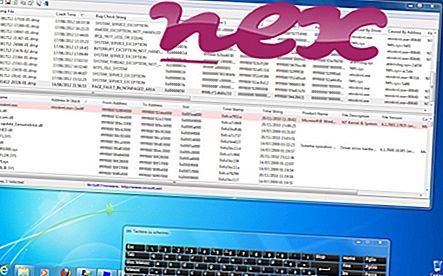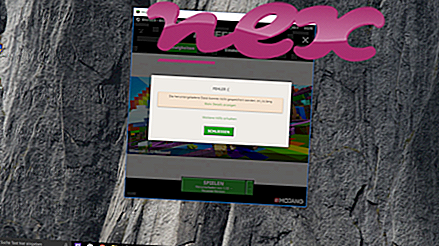Procesul cunoscut sub numele de DTools pare să aparțină software-ului Redmonder sau DTools de DTools LIMITED.
Descriere: WdsManPro.exe nu este esențial pentru Windows și de multe ori va cauza probleme. WdsManPro.exe este situat într-un subfolder al „C: \ ProgramData” - tipic C: \ ProgramData \ aWdsManProa \ sau C: \ ProgramData \ XWdsManProX \ . Mărimile de fișiere cunoscute pe Windows 10/8/7 / XP sunt 442.504 bytes (34% din totalul aparițiilor), 709.288 bytes, 451.720 bytes sau 435.712 bytes. Se rulează ca serviciu WdsManPro în fundal: Serviciul WdsManPro.
Programul nu este vizibil. Fișierul nu este un fișier de bază pentru Windows. Fișierul are o semnătură digitală. WdsManPro.exe este capabil să monitorizeze aplicațiile. Prin urmare, ratingul tehnic de securitate este de 71% periculos .
Dezinstalarea acestei variante: Dacă întâmpinați probleme cu instalarea WdsManPro.exe, puteți dezinstala Redmonder de pe computer cu ajutorul appletului Panoul de control Dezinstalați un program.Dacă WdsManPro.exe este amplasat într-o subdirectoare a folderului de profil al utilizatorului, ratingul de securitate este periculos în proporție de 82% . Dimensiunea fișierului este de 709.288 octeți. Programul nu este vizibil. Procesul ascultă sau trimite date despre porturile deschise către o rețea LAN sau Internet. Fișierul nu este un fișier de bază pentru Windows. WdsManPro.exe este capabil să monitorizeze aplicațiile.
Important: ar trebui să verificați procesul WdsManPro.exe pe computer pentru a vedea dacă este o amenințare. Dacă DTools a modificat motorul de căutare și pagina de pornire a browserului, puteți recupera setările implicite ale browserului, după cum urmează:
Resetați setările implicite ale browserului pentru Internet-Explorer ▾- În Internet Explorer, apăsați combinația de taste Alt + X pentru a deschide meniul Instrumente .
- Faceți clic pe opțiuni Internet .
- Faceți clic pe fila Advanced .
- Faceți clic pe butonul Resetare ...
- Activați opțiunea Ștergere setări personale
- Copiați chrome: // settings / resetProfileSettings în bara de adrese a browserului Chrome.
- Faceți clic pe Resetare .
- Copiați despre: asistență în bara de adrese a browserului Firefox.
- Faceți clic pe Actualizați Firefox .
De asemenea, s-au dovedit utile următoarele programe pentru o analiză mai profundă: un manager de activități de securitate examinează procesul WdsManPro activ pe computerul dvs. și vă spune clar ce face. Binecunoscutul instrument anti-malware al Malwarebytes B vă spune dacă WdsManPro.exe de pe computer afișează anunțuri enervante, încetinind-o. Acest tip de program adware nedorit nu este considerat de unele programe antivirus drept un virus și, prin urmare, nu este marcat pentru curățare.
Un computer curat și ordonat este cerința cheie pentru evitarea problemelor de pe computer. Aceasta înseamnă a rula o scanare pentru malware, curățarea hard disk-ului dvs. folosind 1 cleanmgr și 2 sfc / scanare, 3 programe de dezinstalare de care nu mai aveți nevoie, verificarea programelor Autostart (folosind 4 msconfig) și activarea Windows 5 Actualizare automată. Amintiți-vă întotdeauna să efectuați copii de rezervă periodice sau cel puțin să setați puncte de restaurare.
Dacă întâmpinați o problemă reală, încercați să reamintiți ultimul lucru pe care l-ați făcut sau ultimul lucru pe care l-ați instalat înainte să apară pentru prima dată problema. Utilizați comanda 6 resmon pentru a identifica procesele care vă cauzează problema. Chiar și pentru probleme serioase, mai degrabă decât reinstalarea Windows-ului, mai bine reparați instalarea sau, pentru Windows 8 și versiunile ulterioare, executați comanda 7 DISM.exe / Online / Cleanup-image / Restorehealth. Acest lucru vă permite să reparați sistemul de operare fără a pierde date.
kmsauto net.exe lmworker.exe systemsettingsbroker.exe WdsManPro.exe oasis2service.exe igdctrl.exe pdvd10serv.exe viewpointservice.exe htpatch.exe startmenu8.exe swupdtmr.exe